PAC Manager una herramienta remota de administración de sesiones SSH/FTP/Telnet
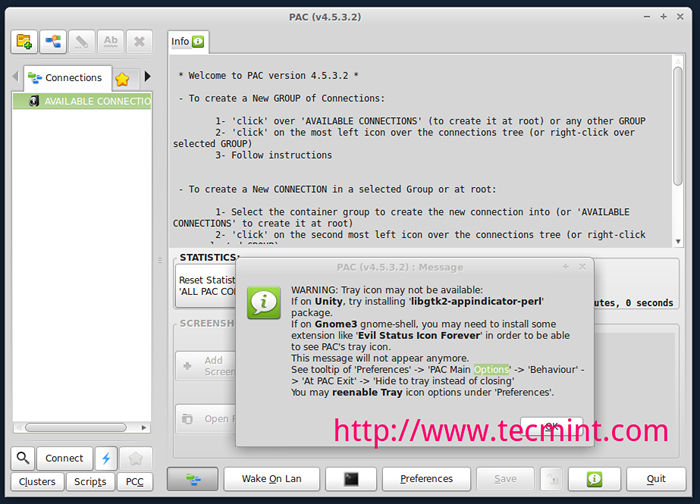
- 2982
- 619
- Claudia Baca
Administrador de Linux Debe haber estado familiarizado con Telnet y Ssh. Estas herramientas les ayudarán a conectarse al servidor de forma remota. Pero en su computadora portátil / computadora, Es posible que no usen un sistema operativo basado en consola. Para los que usan Linux En su computadora portátil, hay otra herramienta nombrada Gerente de PAC.
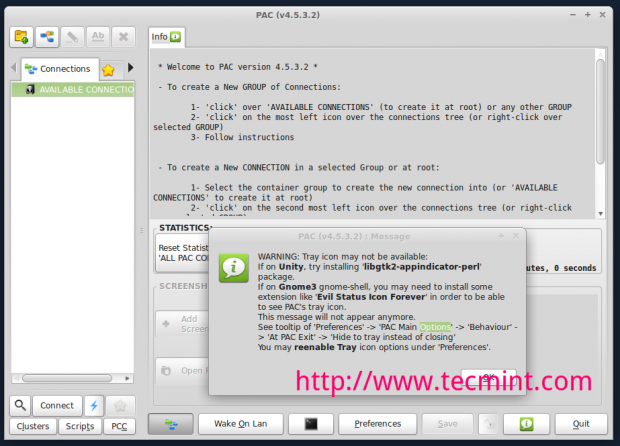 PAC Manager para Linux
PAC Manager para Linux ¿Qué es el gerente de PAC??
Gerente de PAC es un código abierto Guía Herramienta basada para configurar y administrar remoto Ssh/Telnet conexión. Es compatible RDP, VNC, Macros, Conexiones de clúster, pre/publicar conexiones, ejecuciones locales, Espere expresiones regulares y mucho más. Puede mostrar las conexiones en pestañas o Windows separados y ofrece un icono de notificación para facilitar el acceso a sus conexiones configuradas.
Instalación de PAC Manager en Linux
Dado que es básicamente un Guía interfaz, es posible que deba instalar Ssh cliente y Telnet Cliente en su computadora. Puede descargar lo último Gerente de PAC Software en esta URL:
- http: // SourceForge.Net/Projects/PacManager/Files/PAC-4.0/
Gerente de PAC está disponible en Rpm, DEBUTANTE y ALQUITRÁN.GZ paquetes. Ambos en 32 bit y 64 versión de bit. En Debian, Ubuntu y Menta Linux Puede instalarlo usando el comando dpkg.
$ sudo wget -c http: // descargas.Fuente de la fuente.NET/Project/PacManager/PAC-4.0/PAC-4.5.3.2-todo.Deb $ sudo DPKG -I PAC -4.5.3.2-todo.debutante
En Rhel, Fedora y Cento Puede instalarlo usando el comando rpm.
En sistemas de 32 bits
$ sudo wget -c http: // descargas.Fuente de la fuente.NET/Project/PacManager/PAC-4.0/PAC-4.5.3.2-2.i386.RPM $ sudo RPM -IVH PAC -4.5.3.2-2.i386.rpm
En sistemas de 64 bits
$ sudo wget -c http: // descargas.Fuente de la fuente.NET/Project/PacManager/PAC-4.0/PAC-4.5.3.2-2.x86_64.RPM $ sudo RPM -IVH PAC -4.5.3.2-2.x86_64.rpm
En mi Menta Linux, Encontré un error como este. Si también recibe un error similar.
$ sudo dpkg -i Pac -4.5.3.2-todo.DEB Seleccionar el paquete no seleccionado PAC previamente no seleccionado. (Base de datos de lectura ... 141465 archivos y directorios actualmente instalados.) Desempacar PAC (de PAC-4.5.3.2-todo.debutante)… DPKG: los problemas de dependencia evitan la configuración de PAC:…
Para arreglarlo, debes ejecutar.
$ sudo apt -get -f instalación
El -F parámetro decir apt-get para arreglar dependencias rompidas. Luego, para asegurarme de que el error haya desaparecido, vuelvo a ejecutar la instalación usando comando dpkg
Salida de muestra
[correo electrónico protegido] ~/descarga $ sudo dpkg -i PAC -4.5.3.2-todo.Deb (lectura de la base de datos ... 142322 archivos y directorios actualmente instalados.) Preparándose para reemplazar el PAC 4.5.3.2 (usando PAC-4.5.3.2-todo.Deb) ... Desempacar PAC de reemplazo ... Configuración de PAC (4.5.3.2) ... Procesamiento de desencadenantes para Man-DB ... Procesamiento de desencadenantes de escritorio-archivos-usos ... Processing desencadenantes para Gnome-Menus ... [Correo electrónico protegido] ~/Descargas $
Características del gerente de PAC
Aquí, discutimos algunas características útiles con capturas de pantalla.
Protocolo múltiple
Pac admite múltiples protocolo de Ftp, Ssh, RDP, VNC y muchos más. Asegúrese de que el protocolo que necesita ya está instalado antes de crear una conexión con Gerente de PAC. Por ejemplo en mi Menta Linux, Tengo que instalar rdesktop paquete antes de crear un Escritorio remoto (RDP) Entrada de conexión.
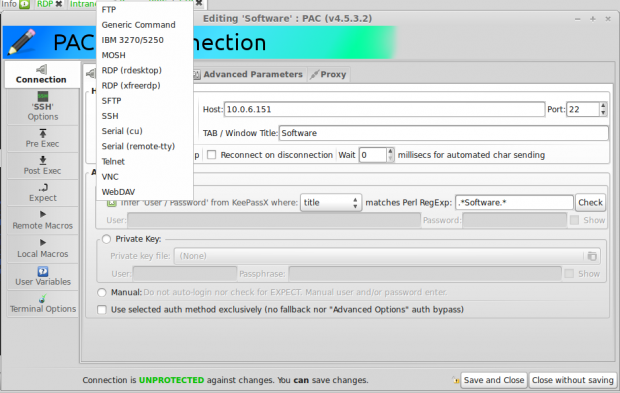 Protocolo múltiple
Protocolo múltiple Una vez rdesktop instalado, puedo usar RDP a la máquina de Windows remota.
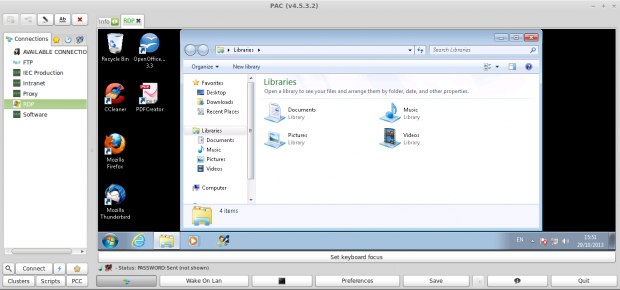 Instalar RDP
Instalar RDP Soporte de pestañas
Si ejecuta varias conexiones remotas usando Gerente de PAC, Esas conexiones se mostrarán en Pestañas. PAC Manager también puede mostrar una consola local en ITS Pestaña. Simplemente haga clic en un icono terminal En el fondo. Así que puedes Administrar remoto conexiones y consola local en el mismo Ventana.
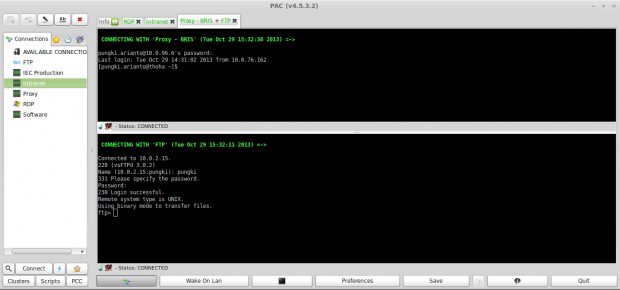 Múltiples pestañas
Múltiples pestañas Tú también puedes conexiones divididas Muestra solo hacer clic derecho en el Nombre de la pestaña de conexiones, y elige Dividir > Horizontalmente con PESTAÑA o Verticalmente con PESTAÑA.
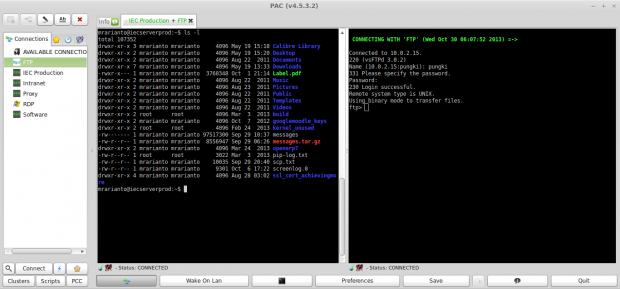 Conexiones divididas verticalmente
Conexiones divididas verticalmente Soporte proxy
Cuando estás detrás servidor proxy, Pac Proporcionar parámetro proxy a establecer. El parámetro proxy se puede establecer a nivel mundial o por cada conexiones.
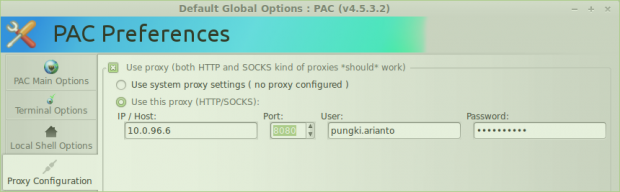 Proxy Global
Proxy Global 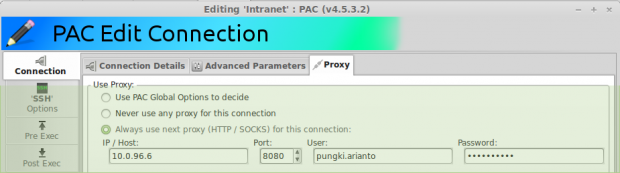 Proxy cada conexiones
Proxy cada conexiones Conexiones de clúster
Si administra múltiples servidores y tiene la misma tarea que hacer en esos servidores, puede usar el Conexiones de clúster característica. La conexión de clúster abrirá una ventana con Conexiones múltiples a los hosts especificados en el interior. Cualquier texto escrito en uno de los hosts se replicará a todos los demás hosts conectados y activos.
Esta característica será útil si necesita ejecutar los mismos comandos en cada host. Realizar estos comandos asegurará que todos los hosts se mantengan sincronizados.
Para agregar un clúster, debe hacer clic en el Pestaña de clúster que se encuentra en el panel izquierdo. Luego haga clic Gestionar grupos para mostrar Gestión de clúster PAC.
Primero, tienes que crear un Nombre de clúster. Hacer clic Agregar botón y darle un nombre. A continuación puedes asignar miembros del clúster de Corriendo clústeres, Grupos guardados o Racimos automáticos en el panel derecho.
Aparecerá una lista de conexiones disponibles en el panel izquierdo. Puedes elegirlos y hacer clic Agregar al clúster botón. Luego haga clic DE ACUERDO Para guardarlo.
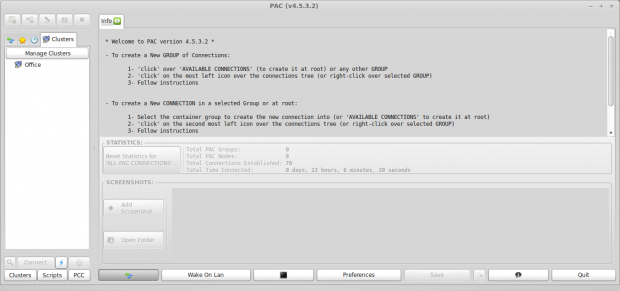 Lista de clúster
Lista de clúster 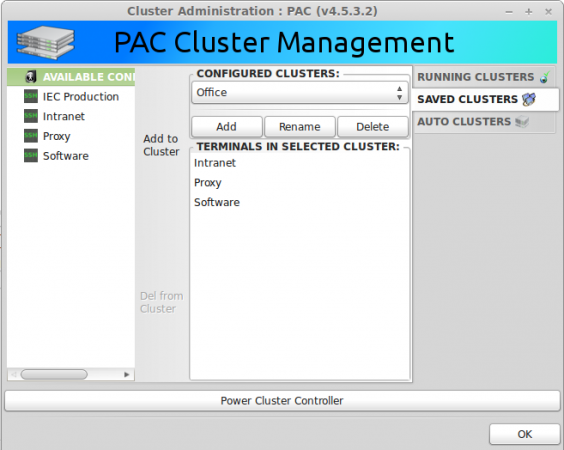 Gestión de clúster
Gestión de clúster Para ejecutar el clúster, puede volver a Pestaña de clúster. Elegir el nombre de clúster y hacer clic Conectar botón que está disponible en la parte inferior.
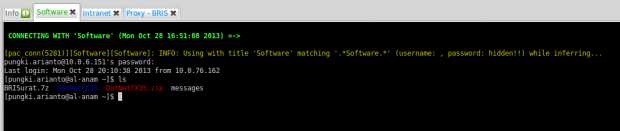 Conexiones de clúster
Conexiones de clúster Integración de Keepass
Administrar múltiples servidores significa Gestión de múltiples credenciales. No es fácil recordar todas las credenciales. Para los que usan Safe de contraseña de Keepass estaré feliz de saber esto. Gerente de PAC puedo usar Contraseña de base de datos Keepass para evitar la entrada de la credencial de entrada al usuario manualmente.
Gerente de PAC puede tomar credenciales de Conserva base de datos y cargarlo automáticamente para usted. Por supuesto que tienes que suministrar CONTRASEÑA MAESTRA DE MAPEASS Para abrir la base de datos.
Para permitir Integración de Keepass debes tener Software Keepass instalado primero. Después de eso, puede seleccionar inferir 'Usuario / Contraseña' de Keepassx donde parámetro.
Por defecto, el campo de título será una referencia para ser verificada por Gerente de PAC. Los campos disponibles son comentario, creado, contraseña, título, url y nombre de usuario.
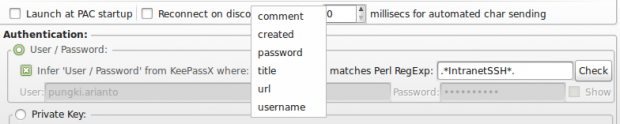 Integración de Keepass
Integración de Keepass El siguiente paso es que necesita proporcionar un Perl Regulars Expression patrón a verificar dentro del Base de datos Keepass. Entonces presione Controlar botón para ver el resultado.
 Autenticación Keepass
Autenticación Keepass Por supuesto que hay muchas otras características interesantes en el Gerente de PAC como Activación de la LAN y soporte de secuencias de comandos a través de Guión de perl. Este artículo simplemente despega las características que se pueden usar en día a día necesidades.
Enlaces de referencia
Página de inicio del gerente de PAC
Eso es todo por ahora, volveré a aparecer con otro gran artículo, hasta entonces estar atento a Tecmenta.comunicarse Para más cómo tan geniales. Por favor no olvides compartir y dale tu comentarios valiosos.
- « Cómo instalar y configurar el servidor OpenSSH en Linux
- Cómo sincronizar dos servidores web de Apache/sitios web utilizando RSYNC »

